win10电脑输入法设置在哪里
- 浏览: 0
- |
- 更新:
很多小伙伴在使用电脑输入法的时候对于系统自带的输入法都不喜欢使用,那么你知道怎么来进行电脑默认输入法的设置,为此小编给你提供win10电脑输入法设置位置介绍,让你可以轻松简单的来进行输入法的设置。
win10电脑输入法设置位置介绍
1、首先在点击桌面左下角的Win按钮,然后单击开始菜单中左侧栏上的设置。
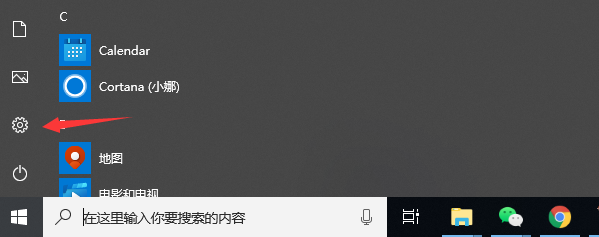
2、再打开的设置页面后,找到时间和语言栏目来进行点击进入。
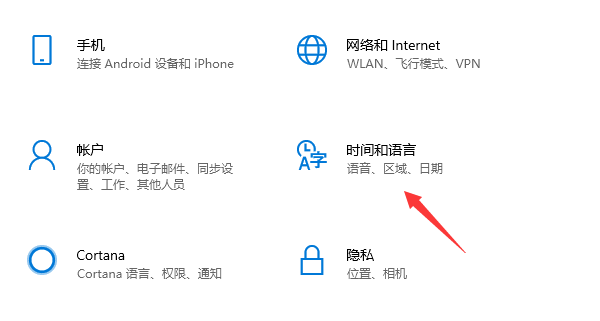
3、在这里点击左侧栏目中的语音选项。
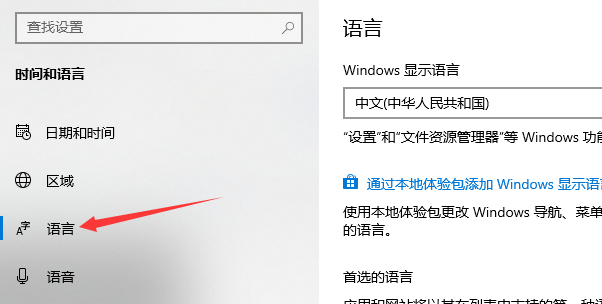
4、然后你可以在区域语言界面上单击中文。
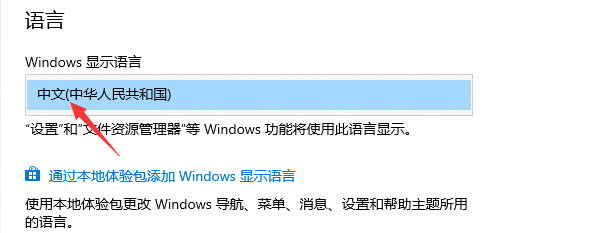
5、在单击中文弹出菜单中的拼写,键入和键盘设置选项。
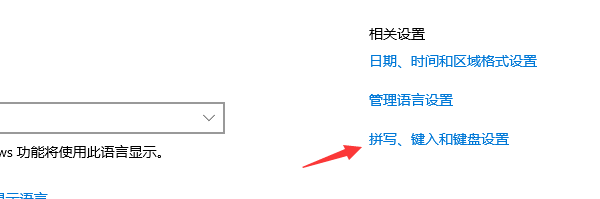
6、然后在界面中进行下拉,拖到底部并单击高级键盘设置。
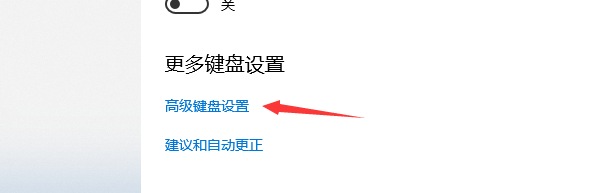
7、然后你可以在弹出的界面中,设置自己喜欢的输入法来进行使用。
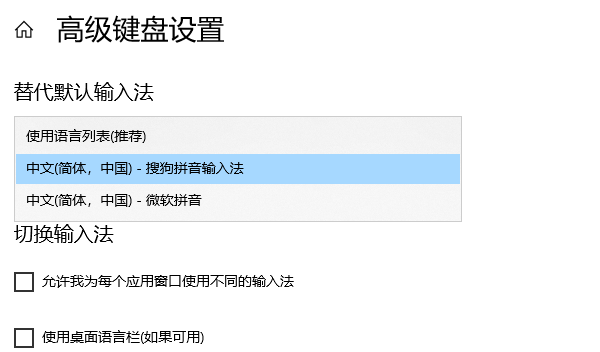
热门教程
- 1 win7 32位安装版
- 2 win7纯净版镜像64位
- 3 win7纯净版镜像32位
- 4 win7纯净版系统镜像iso
- 5 win7纯净版系统镜像32位
- 6 win7纯净版系统镜像64位
- 7 win7纯净版系统镜像
- 8 深度win7系统镜像
- 9 深度win7系统32位
- 10 深度win7系统64位


